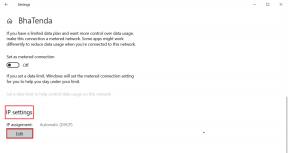Windows 10'da Yakınlaştırma Hata Kodu 1142 Nasıl Onarılır – TechCult
Çeşitli / / September 14, 2023
Pandemi sonrası dünyada sanal iletişim hayatımızın ayrılmaz bir parçası haline gelirken Zoom gibi platformlar da benzeri görülmemiş bir önem kazandı. Ancak en güvenilir teknolojiler bile bazen bocalayabilir ve 1142 hata kodu da buna bir örnektir. Endişelenmeyin, bu makalede olduğu gibi Windows 10'da Zoom hata kodu 1142'yi düzeltmek için farklı çözümleri tartışacağız.
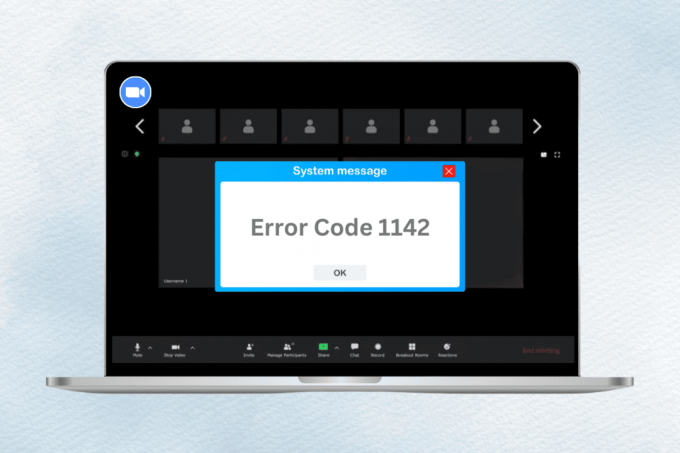
İçindekiler
Windows 10'da Yakınlaştırma Hata Kodu 1142 Nasıl Onarılır
Bu kod, katılmaya çalıştığınız toplantının katılımcılar için kısıtlı olduğunu gösterir. ülkeniz veya bölgeniz veya ev sahibi, yalnızca belirli ülkelerden gelen katılımcıların girişine özel olarak izin verdi ülkeler. Olarak bilinen bu özellik Belirli ülkelerden/bölgelerden kullanıcılar için girişi onaylama veya engelleme
Bu hatanın ortaya çıkmasının nedeni bu olabilir. Sorunu çözmek için aşağıdaki kılavuzda sağlanan düzeltmeleri deneyin.Hızlı cevap
Zoom toplantılarına kesintisiz olarak geri dönmek için toplantı sahibinden şu ayarları değiştirmesini isteyin:
1. Şu yöne rotayı ayarla YakınlaştırAyarlar ve tıklayın Toplantı.
2. Bulmak için aşağı kaydırın Belirli ülkelerden/bölgelerden kullanıcılar için girişi onaylama veya engelleme.
3. Kapat tüm bölgelerin/ülkelerin toplantıya katılmasına izin vermek için bu ayara tıklayın ve Kaydetmek.
Yöntem 1: Yakınlaştırmayı Yeniden Başlatın
Başlangıç olarak, Windows masaüstünüzde Zoom uygulamasını kullanıyorsanız, sorunun çözülmesi için uygulamayı yeniden başlatmanız gerekir. Zoom'u yeniden başlatmak küçük aksaklıklardan kurtulmanıza yardımcı olacaktır. Toplantıları kesintisiz olarak sürdürmek için bilgisayarınızda görevi sonlandırabilir ve ardından uygulamayı yeniden başlatabilirsiniz. Lütfen rehberimize bakın Windows 10'da Görev Nasıl Sonlandırılır daha fazlası için.

Yöntem 2: Toplantı Sahibiyle İletişime Geçin
Bu sorunu çözmek için toplantının sahibiyle iletişime geçin ve toplantıyı düzenlemelerini sağlayarak erişim isteyin. Belirli ülkelerden/bölgelerden kullanıcılar için girişi onaylama veya engelleme ayarlar. Toplantı sahibi, Zoom hata kodu 1142'yi düzeltmek için aşağıda verilen adımları izleyerek bunu yapabilir:
1. Zoom'u başlatın ve tıklayın Ayarlar.
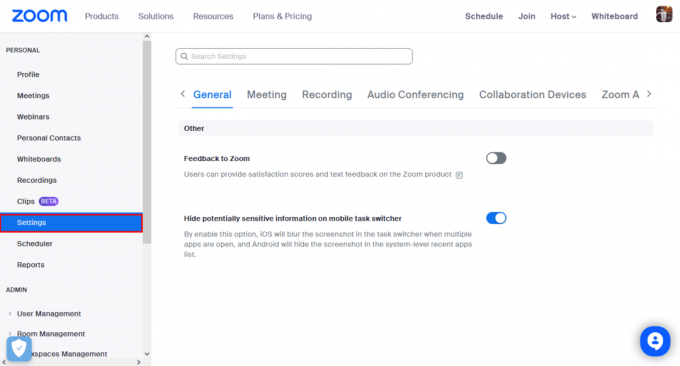
2. Tıklamak Toplantı.
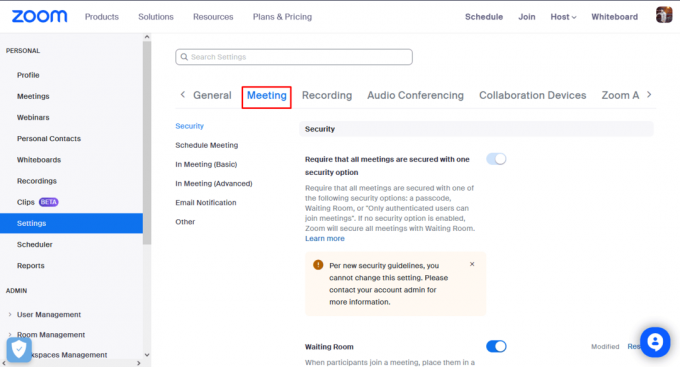
3. Bulmak için aşağı kaydırın Belirli ülkelerden/bölgelerden kullanıcılar için girişi onaylama veya engelleme.
4. Ya yapabilirsin kapat Bu ayar tüm bölgelerin/ülkelerin toplantıya katılmasına izin verir.
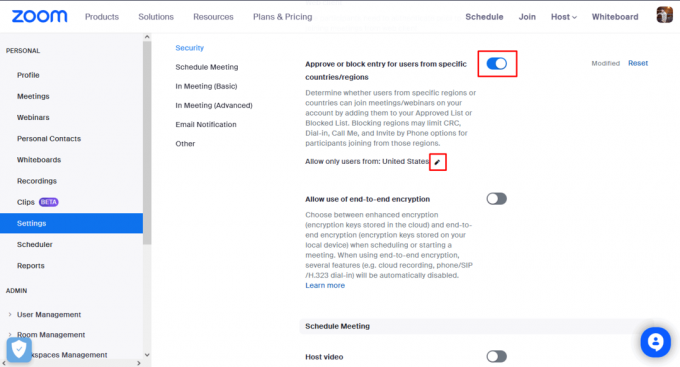
5. Veya yapabilirsin ülkeleri düzenle Katılımcıların ikamet ettiği ülkeyi dahil etmek.
6. Tıklamak Kaydetmek.
Ayrıca Okuyun:Yakınlaştırma Arka Planları Nerede Saklanıyor?
Yöntem 3: VPN Kullanarak Konumu Değiştirme
Zoom Hata Kodu 1142'nin üstesinden gelmek için değerli bir ek çözüm, bir VPN'den (Sanal Özel Ağ) yararlanmaktır. Kendinizi, katılmaya çalıştığınız toplantının ülkeniz veya bölgenizdeki katılımcılarla sınırlı olduğu bir durumda bulursanız, VPN oyunun kurallarını değiştirebilir.
1. Saygın bir VPN seçerek başlayın; bunun için bazılarına göz atın. en iyi ücretsiz VPN Rehberimizden.
2. İndirip yükleyin VPN yazılımı cihazınızda.
3. Bir sunucuya bağlanın Katılmak istediğiniz Zoom toplantısı için engellenen ülkeler listesinde olmayan bir ülkede.
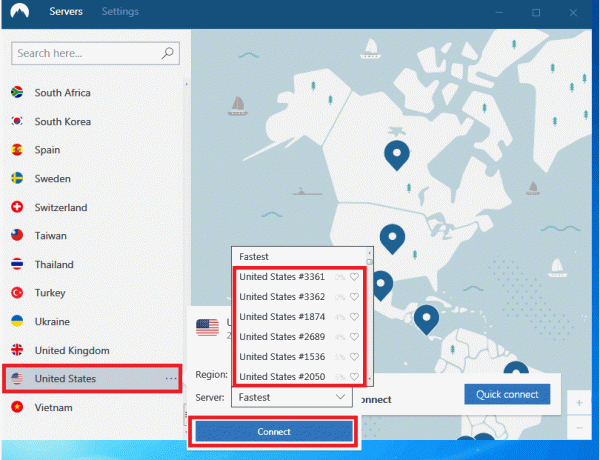
Artık sanal konumunuz değiştiğine göre Zoom toplantısına tekrar katılmayı deneyin. Zoom sizi onaylanmış bir yerden katılıyormuş gibi algılayacağından artık bu Hatayla karşılaşmamalısınız.
Yöntem 4: Yakınlaştırma Desteğine Başvurun
Sorun devam ederse iletişime geçmeniz önerilir. Yakınlaştırma Desteği özel sorun giderme yardımı için.

Talebinizi gönderirken lütfen aşağıdaki ayrıntıları sağlayın:
- Mevcut işletim sistemi.
- Hatanın oluşmasına neden olan eylemlerinizin açıklaması.
- Varsa, bir toplantıya katılırken veya toplantıyı başlatırken bir hatayla karşılaştığınızda Toplantı Kimliğini sağlayın.
Ayrıca Okuyun:Yalnızca Zoom'da Ses Seviyesi Nasıl Azaltılır
Yöntem 5: Zoom Uygulamasını Yeniden Yükleyin
Zoom hata kodu 1142 ile karşılaştığınızda suçlu bozuk veya hasarlı bir kurulum olabilir. Bu sinir bozucu sorun sanal toplantılarınızı kesintiye uğratabilir. Bu nedenle son çözüm olarak aşağıdaki adımları kullanarak uygulamayı yeniden yükleyin:
1. tuşuna basın Windows tuşu, tip Kontrol Panelive ardından açın.
2. Seçme Programı kaldır listeden.

3. Program listesinde Zoom'u bulun ve ardından simgesine tıklayın. Kaldır.

4. Zoom'u kaldırma konusunda emin olup olmadığınızı soran bir onay istemi görünürse, Evet.
5. Zoom'u resmi web sitesinden yüklemeye devam edin veya Microsoft Mağazası.
Sanal etkileşimlerin günlük hayatımızın vazgeçilmez bir parçası haline geldiği bir dünyada, Yakınlaştırma kodu 1142 gibi hatalar sinir bozucu olabilir. Ancak anlamını net bir şekilde anlayarak ve açıkladığımız etkili sorun giderme çözümleriyle bu hatayı hızla aşabilirsiniz. Herhangi bir sorunuz veya öneriniz varsa aşağıdaki yorum kutusunda bize bildirin.
Henry, karmaşık teknoloji konularını sıradan okuyucular için erişilebilir hale getirme tutkusuna sahip deneyimli bir teknoloji yazarıdır. Teknoloji endüstrisinde on yıldan fazla deneyimi olan Henry, okuyucuları için güvenilir bir bilgi kaynağı haline geldi.